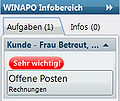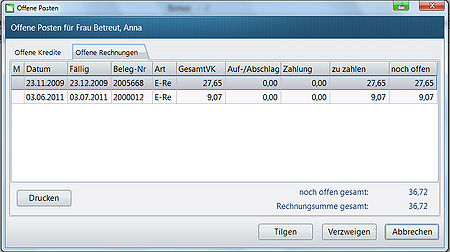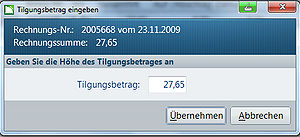Rechnungen erstellen: Unterschied zwischen den Versionen
Aus WIKI LAUER-FISCHER GmbH
| Zeile 11: | Zeile 11: | ||
=== Wie kann man unter WINAPO<sup>®</sup>64 Rechnungen tilgen? === | === Wie kann man unter WINAPO<sup>®</sup>64 Rechnungen tilgen? === | ||
| − | ==== Einstellungen in der Personenverwaltung ==== | + | ==== Einstellungen in der Personenverwaltung ==== |
| − | *Öffnen Sie die Applikation ''' | + | *Öffnen Sie die Applikation '''Personenverwaltung''' |
| + | *Suchen Sie den entsprechenden Kunden über die Eingabe des Namens aus. | ||
| − | + | <br><span id="1321360574838S" style="display: none;"> </span> | |
| − | <br> | + | <br> |
| − | |||
| − | |||
| − | |||
| − | |||
| − | |||
| − | |||
| − | |||
| − | |||
| − | |||
| − | |||
| − | |||
| − | |||
| − | |||
| − | |||
| − | |||
| − | |||
| − | |||
| − | |||
| − | |||
| − | |||
| − | |||
| − | |||
| − | |||
| − | |||
| − | |||
| − | |||
| − | |||
| − | |||
| − | |||
| − | |||
| − | |||
| − | |||
| − | |||
| − | |||
| − | |||
| − | |||
| − | |||
| − | |||
| − | |||
| − | |||
| − | |||
| − | |||
| − | |||
| − | |||
| − | |||
| − | |||
| − | |||
| − | |||
| − | |||
| − | |||
| − | |||
| − | |||
| − | |||
| − | |||
==== <br>Tilgung in der Kasse ==== | ==== <br>Tilgung in der Kasse ==== | ||
Version vom 15. November 2011, 12:36 Uhr
Inhaltsverzeichnis
Hintergrund
Viele Apotheken bieten Ihren Stammkunden die Zahlungsart Faktura bzw. per Rechnung an. Insbesondere bei pflegebedürftigen Kunden, die durch einen Betreuer vertreten werden, ist diese Vorgehensweise üblich. Hier werden sämtliche abgegebene Artikel am Monats- oder Quartalsende zu einer Rechnung zusammengefasst und an die zuständige Person geschickt.
Lesen Sie hier,
- welche Einstellungen beim Kunden erforderlich sind, so dass erzum Rechnungskunde wird
- wie man in WINAPO einen Kassenvorgang mit der Zahlungsart Faktura abschließt
- und wie man aus den generierten Lieferscheinen Rechnungen erzeugt.
Wie kann man unter WINAPO®64 Rechnungen tilgen?
Einstellungen in der Personenverwaltung
- Öffnen Sie die Applikation Personenverwaltung
- Suchen Sie den entsprechenden Kunden über die Eingabe des Namens aus.
Tilgung in der Kasse
- Sie können Belege auch in der Applikation Kasse bearbeiten. Dazu suchen Sie zunächst den Kunden aus der Kundenverwaltung heraus. Mit der Übernahme in die Kasse werden offene Posten in der Aufgabenleiste erkenntlich gemacht.
- Sobald Sie den Punkt offene Posten anwählen, erscheint ein weiterer Dialog.
- Markieren Sie die zu bezahlende Rechnung und betätigen die Funktionsschaltfläche Tilgen.
- Geben Sie anschließend den Tilgungsbetrag ein und bestätigen mit Übernehmen.
In der Kasse wird eine zusätzliche Zeile mit dem Tilgungsbetrag erzeugt.